1、选择【文件】/【打开】命令打开素材照片如图1所示

2、选择【图像】/【模式】/【CMYK颜色】命令,如图2所示,最后单击【确定】

3、单击“图层”面板底部的【创建新的填充或调整图殿秩痊肭层】按钮,选择“通道混合器”,在打开的“调整”面板中调整参数设置,如图3、图3.1所示


4、按Ctrl+Shift+E合并图层,如图4所示

5、选择【图像】/【调整】/【曲线】,分别设置两次参数,如图5、图5.1所示,然后单击【确定】关闭对话框。
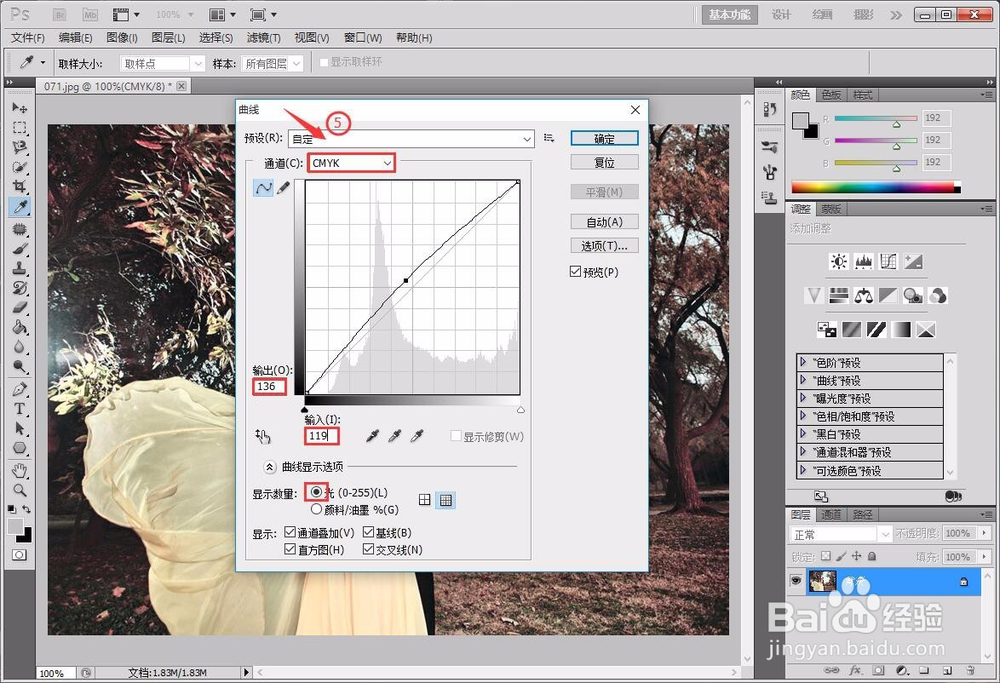
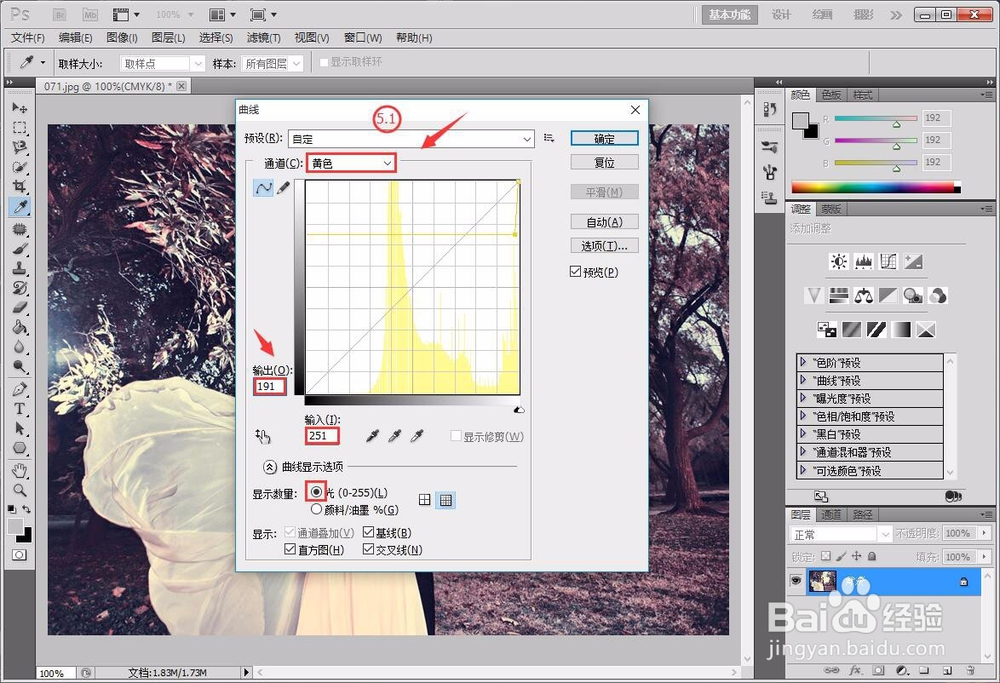
6、选择【图像】/【模式嘉滤淀驺】/【RGB颜色】命令,单击“图层”面板底部的【创建新的填充或调整图层】按钮,选择“纯色”,在打开的“拾取实色”对话框中输入(R:102,G:102,B:51)值,如图6所示

7、单击【确定】后,将图层“颜色填充1”的图层混合模式设置为【柔光】,即可得到最终效果,如图7所示

